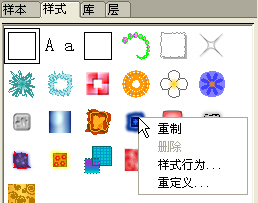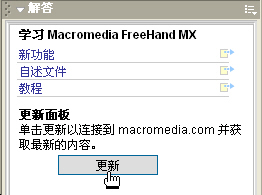【 tulaoshi.com - Illustrator 】
1.Macromedia Studio MX 界面
FreeHand MX的用户界面安排更加合理,使用更加方便,并且Macromedia Studio MX中的其他应用程序一致。在所有 Macromedia MX 产品之间共享的灵活、集成的工作区中进行设计。
各种工具面板采用创新性的管理方式:各种面板放在一个可折叠和扩展的面板组内,需要时可随时单击展开,不需要时随时单击折叠,"召之即来,挥之即去",大大方便了工具面板和工作区的空间安排。

2.全新的对象面板 对象面板为设计和插图添加更多可视化艺术效果,针对矢量或文本对象应用笔画、填充及效果。
具体看来,对象面板的功能相对以前有所增强,可直观的在此面板上显示不同对象的相关属性,并可随时随地赋予其新的属性值,修改编辑更加直观方便。

对于同一对象可以添加上多种属性,例如填充(FreeHand MX的填充更加丰富,以后会讲到),笔触,阴影透明等,并在对象面板上即时得以反映。(依稀可以想到CD的属性栏…)
运用 FreeHand MX 对象面板,不仅能够以集中方式快速检查和更改对象属性,也可以使用对象面板来更改属性的堆叠顺序。(联想丰富的话,想想AI的Appearance面板…)
不仅如此,图形和文本样式可以直接在 FreeHand 工作区中编辑。利用"添加笔触""添加填充"和"添加效果"按钮,您可以从对象面板将属性列表加到样式面板中,以创建或重新定义样式。

(本文来源于图老师网站,更多请访问http://www.tulaoshi.com/illustrator/) 3.样式面板增强 样式面板经过更新,与其它库面板更加相似。这为您提供了有关当前文档样式使用的更多、更好的信息,并提供了一套更加清楚定义的控件和菜单选项。
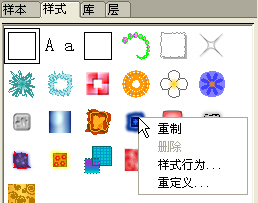
4.解答面板 新增了解答面板,可从中即时访问 互联网上的FreeHand 支持中心。FreeHand MX 包含解答面板,这是所有 Macromedia MX 应用程序的标准功能。
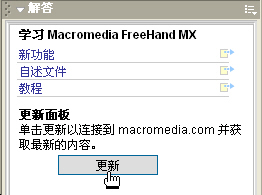
(本文来源于图老师网站,更多请访问http://www.tulaoshi.com/illustrator/) 与FH10相比,FreeHand MX常用的绘图和编辑工具(工具组)进行了很大的调整和变化,以下我们分别简单讲述,帮助大家尽快熟悉操作。